JETWAY 마더보드에서 VT를 여는 방법
Jetway 마더보드에서 VT를 활성화하는 방법 가상화 기술을 사용하려는 컴퓨터 사용자의 경우 마더보드에서 가상화 기술(VT)을 활성화하는 것이 중요합니다. PHP 편집자 Yuzai는 JETWAY 마더보드에서 VT를 활성화하는 방법에 대한 자세한 가이드를 편집했습니다. 이 가이드는 가상 머신을 원활하게 실행할 수 있도록 VT를 활성화하는 과정을 단계별로 안내합니다.
첫 번째 단계는 컴퓨터를 다시 시작하는 것입니다. 화면이 켜진 후 "ESC" 키를 계속 눌러 BIOS 페이지로 들어갑니다. 시작 속도가 너무 빨라서 BIOS로 들어갈 수 없으면 어떻게 해야 합니까?
두 번째 단계는 메뉴에서 VT 옵션을 찾아 켜는 것입니다.
1. BIOS 페이지에 들어간 후 "TurboOC" - "CPU 구성" - "Intel Virtualization Technology" 옵션을 찾아 "비활성화"로 변경합니다. "활성화"로 변경하거나 "비활성화"를 "활성화"로 변경합니다.
2. 저장 키 F10을 눌러 저장하고 종료하면(저장 및 종료) VT가 성공적으로 열립니다! 위 작업을 완료했는데도 에뮬레이터에 VT가 활성화되지 않았다고 표시되면 어떻게 해야 합니까?
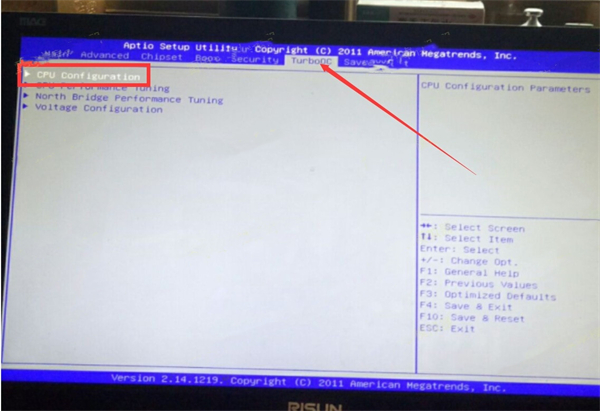
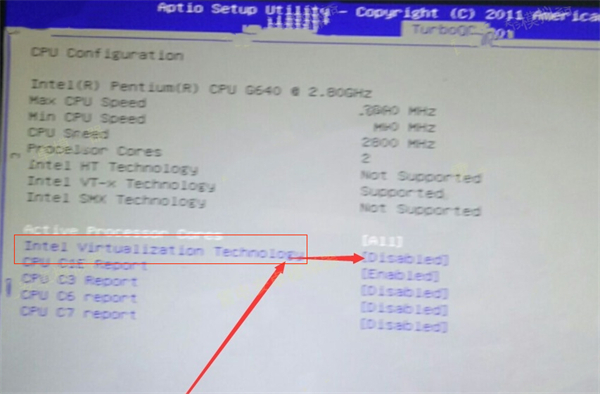
특별 강조: 일부 사용자는 튜토리얼에 따라 "인텔 가상화 기술" 옵션을 찾지 못할 수 있으며, 그런 다음 "가상", "가상화" 키워드에 따라 다른 상단 메뉴 표시줄로 이동할 수 있습니다. ", "VT-X", "SVM", "가상화 기술"을 사용하여 VT 설정을 찾습니다.
위 내용은 JETWAY 마더보드에서 VT를 여는 방법의 상세 내용입니다. 자세한 내용은 PHP 중국어 웹사이트의 기타 관련 기사를 참조하세요!

핫 AI 도구

Undresser.AI Undress
사실적인 누드 사진을 만들기 위한 AI 기반 앱

AI Clothes Remover
사진에서 옷을 제거하는 온라인 AI 도구입니다.

Undress AI Tool
무료로 이미지를 벗다

Clothoff.io
AI 옷 제거제

AI Hentai Generator
AI Hentai를 무료로 생성하십시오.

인기 기사

뜨거운 도구

메모장++7.3.1
사용하기 쉬운 무료 코드 편집기

SublimeText3 중국어 버전
중국어 버전, 사용하기 매우 쉽습니다.

스튜디오 13.0.1 보내기
강력한 PHP 통합 개발 환경

드림위버 CS6
시각적 웹 개발 도구

SublimeText3 Mac 버전
신 수준의 코드 편집 소프트웨어(SublimeText3)

뜨거운 주제
 7433
7433
 15
15
 1359
1359
 52
52
 76
76
 11
11
 29
29
 19
19
 joiplay 시뮬레이터 사용법 소개
May 04, 2024 pm 06:40 PM
joiplay 시뮬레이터 사용법 소개
May 04, 2024 pm 06:40 PM
jojplay 시뮬레이터는 매우 사용하기 쉬운 휴대폰 시뮬레이터입니다. 컴퓨터 게임을 지원하고 휴대폰에서 실행할 수 있으며 호환성이 매우 좋습니다. 아래 편집기에서 소개하겠습니다. 사용 방법. joiplay 시뮬레이터 사용 방법 1. 먼저 Joiplay 본체와 RPGM 플러그인을 다운로드해야 합니다. 본체 - 플러그인 순서대로 설치하는 것이 가장 좋습니다. apk 패키지는 Joiplay 바에서 얻을 수 있습니다. >>>를 얻으려면 클릭하세요). 2. 안드로이드가 완성되면 왼쪽 하단에서 게임을 추가할 수 있습니다. 3. 이름을 아무렇게나 입력하고, 실행 파일에서 CHOOSE를 누르면 해당 게임의 game.exe 파일이 선택됩니다. 4. 아이콘을 비워두거나 좋아하는 사진을 선택할 수 있습니다.
 MSI 마더보드에서 vt를 활성화하는 방법
May 01, 2024 am 09:28 AM
MSI 마더보드에서 vt를 활성화하는 방법
May 01, 2024 am 09:28 AM
MSI 마더보드에서 VT를 활성화하는 방법은 무엇입니까? 방법은 무엇입니까? 이 사이트는 대부분의 사용자를 위해 MSI 마더보드 VT 활성화 방법을 주의 깊게 편집했습니다. 읽고 공유해 보세요! 첫 번째 단계는 컴퓨터를 다시 시작하고 BIOS로 들어가는 것입니다. 시작 속도가 너무 빨라서 BIOS로 들어갈 수 없으면 어떻게 해야 합니까? 화면이 켜진 후 "Del"을 계속 눌러 BIOS 페이지로 들어갑니다. 두 번째 단계는 메뉴에서 VT 옵션을 찾아서 켜는 것입니다. 컴퓨터 모델마다 BIOS 인터페이스가 다르며 상황 1이 다릅니다. : 1. 진입 BIOS 페이지에 진입한 후, "OC (또는 오버클러킹)" - "CPU 기능" - "SVMMode (또는 Intel Virtualization Technology)" 옵션을 찾아 "Disabled"로 변경하세요.
 ASRock 마더보드에서 VT를 활성화하는 방법
May 01, 2024 am 08:49 AM
ASRock 마더보드에서 VT를 활성화하는 방법
May 01, 2024 am 08:49 AM
ASRock 마더보드에서 VT를 활성화하는 방법, 방법 및 작동 방법은 무엇입니까? 이 웹사이트는 사용자가 읽고 공유할 수 있도록 ASRock 마더보드 vt 활성화 방법을 편집했습니다! 첫 번째 단계는 컴퓨터를 다시 시작하는 것입니다. 화면이 켜진 후 "F2" 키를 계속 눌러 BIOS 페이지로 들어갑니다. 시작 속도가 너무 빨라서 BIOS로 들어갈 수 없으면 어떻게 해야 합니까? 두 번째 단계는 메뉴에서 VT 옵션을 찾아서 켜는 것입니다. 마더보드 모델마다 BIOS 인터페이스가 다르며 VT에 대한 이름도 다릅니다. 1. BIOS 페이지에 들어간 후 "Advanced(Advanced)" - "CPU Configuration"을 찾습니다. (CPU) 구성)" - "SVMMOD(가상화 기술)" 옵션에서 "비활성화"를 "활성화"로 변경합니다.
 비교적 원활한 Android 에뮬레이터에 대한 권장 사항(사용할 Android 에뮬레이터 선택)
Apr 21, 2024 pm 06:01 PM
비교적 원활한 Android 에뮬레이터에 대한 권장 사항(사용할 Android 에뮬레이터 선택)
Apr 21, 2024 pm 06:01 PM
Android 에뮬레이터는 컴퓨터에서 Android 시스템의 실행을 시뮬레이션할 수 있는 소프트웨어입니다. 시중에는 다양한 종류의 Android 에뮬레이터가 있으며 품질도 다양합니다. 독자가 자신에게 가장 적합한 에뮬레이터를 선택할 수 있도록 돕기 위해 이 기사에서는 부드럽고 사용하기 쉬운 Android 에뮬레이터에 중점을 둘 것입니다. 1. BlueStacks: 빠른 실행 속도 뛰어난 실행 속도와 원활한 사용자 경험을 갖춘 BlueStacks는 인기 있는 Android 에뮬레이터입니다. 사용자가 다양한 모바일 게임과 애플리케이션을 플레이할 수 있도록 하여 매우 높은 성능으로 컴퓨터에서 Android 시스템을 에뮬레이트할 수 있습니다. 2. NoxPlayer: 다중 열기를 지원하여 여러 에뮬레이터에서 동시에 다양한 게임을 실행할 수 있습니다.
 태블릿 컴퓨터에 Windows 시스템을 설치하는 방법
May 03, 2024 pm 01:04 PM
태블릿 컴퓨터에 Windows 시스템을 설치하는 방법
May 03, 2024 pm 01:04 PM
BBK 태블릿에서 Windows 시스템을 플래시하는 방법 첫 번째 방법은 시스템을 하드 디스크에 설치하는 것입니다. 컴퓨터 시스템이 충돌하지 않는 한 시스템에 들어가서 다운로드할 수 있으며 컴퓨터 하드 드라이브를 사용하여 시스템을 설치할 수 있습니다. 방법은 다음과 같습니다. 컴퓨터 구성에 따라 WIN7 운영 체제를 설치할 수 있습니다. 먼저, 귀하의 컴퓨터에 적합한 시스템 버전을 선택하고 다음 단계로 "이 시스템 설치"를 클릭하십시오. 그런 다음 설치 리소스가 다운로드될 때까지 인내심을 갖고 기다린 다음 환경이 배포되고 다시 시작될 때까지 기다립니다. vivopad에 win11을 설치하는 단계는 다음과 같습니다. 먼저 소프트웨어를 사용하여 win11을 설치할 수 있는지 확인합니다. 시스템 감지를 통과한 후 시스템 설정을 입력합니다. 거기에서 업데이트 및 보안 옵션을 선택하세요. 딸깍 하는 소리
 라이프 리스타트 시뮬레이터 가이드
May 07, 2024 pm 05:28 PM
라이프 리스타트 시뮬레이터 가이드
May 07, 2024 pm 05:28 PM
Life Restart Simulator는 매우 흥미로운 시뮬레이션 게임입니다. 이 게임은 최근 매우 인기를 끌었습니다. 아래에서 편집자가 Life Restart Simulator에 대한 전체 가이드를 가져왔습니다. 전략이 있나요? Life Restart Simulator 가이드 가이드 Life Restart Simulator의 특징 이것은 플레이어가 자신의 아이디어에 따라 플레이할 수 있는 매우 창의적인 게임입니다. 매일 완료해야 할 작업이 많으며 이 가상 세계에서 새로운 삶을 누릴 수 있습니다. 게임에는 많은 노래가 있으며, 다양한 삶이 여러분의 경험을 기다리고 있습니다. Life Restart Simulator 게임 콘텐츠 재능 그리기 카드: 재능: 불멸자가 되려면 신비한 작은 상자를 선택해야 합니다. 도중에 죽는 것을 방지하기 위해 다양한 작은 캡슐을 사용할 수 있습니다. 크툴루는 선택할 수 있다
 텔넷 명령을 여는 방법
Apr 17, 2024 am 04:48 AM
텔넷 명령을 여는 방법
Apr 17, 2024 am 04:48 AM
명령줄이나 기타 소프트웨어(PuTTY, Android용 Putty, iTerm2 등)를 사용하여 Telnet 명령을 열 수 있습니다. 명령줄에 "telnet"을 입력하고 Enter를 눌러 연 다음 "telnet [호스트 이름 또는 IP 주소] [포트]"를 사용하여 원격 장치에 연결하면 원격 장치의 명령 프롬프트를 볼 수 있습니다. 장치.
 pycharm을 apk로 패키징하는 방법
Apr 18, 2024 am 05:57 AM
pycharm을 apk로 패키징하는 방법
Apr 18, 2024 am 05:57 AM
PyCharm을 사용하여 Android 앱을 APK로 패키징하는 방법은 무엇입니까? 프로젝트가 Android 기기나 에뮬레이터에 연결되어 있는지 확인하세요. 빌드 유형 구성: 빌드 유형을 추가하고 "서명된 APK 생성"을 확인합니다. 빌드 툴바에서 "Build APK"를 클릭하고 빌드 유형을 선택한 후 빌드를 시작하세요.




